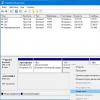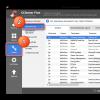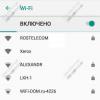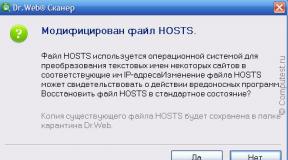Функции телефона самсунг галакси с 8. Samsung Galaxy S8 и S8 Plus — обзор новинок от южнокорейского разработчика. Расположение приложений в алфавитном порядке
Новый Samsung Galaxy S8 уже начинает официально продаваться в наших странах, а это означает, что появились первые обладатели новинки с первыми вопросами по смартфону. В этой статье на Galagram мы публикуем 8 ответов на распространенные вопросы, касательно флагмана, которые помогут вам быстрее разобраться с телефоном и использовать его с максимальной пользой для вашей производительности.
Какой способ разблокировки удобнее для вас

Первое, что вы должны сделать, включив телефон и передав ему ваши личные данные — это конечно же настроить все различные биометрические методы, которые предлагает Galaxy S8 для разблокировки телефона. Смартфон имеет традиционный сканер отпечатков пальцев, но он получил не самое удачное расположение в верхней части на задней грани. В повседневной жизни постоянно тянуться к нему будет вызывать дискомфорт. Но Samsung еще предлагает разблокировку по распознанию вашего лица, сканирование сетчатки глаза и другие способы разблокировки. Советуем вам настроить все способы, чтобы понять, какой для вас предпочтительнее.
Многие пользователи уже отметили эффективность сочетания сканера отпечатков пальцев и сканирования радужной оболочки глаза. Это быстро, надежно и удобно в большинстве ситуаций. Чтобы сделать это, зайдите в Настройки > Блокировка экрана > Безопасность , чтобы активировать все способы блокировки, а затем оставьте самые удобные для вас.
Как настроить кнопки под экраном в Galaxy S8

S8 — первый флагманский телефон от Samsung, использующий виртуальные кнопки прямо на дисплее, вместо физических и сенсорных под ним. Но их стандартное расположение не очень удобное и логичное. Вкладки слева на право: Менеджер задач, Домой, Назад. Это может ввести в заблуждение, если вы до этого использовали Nexus или Pixel смартфоны. По сути, клавиша назад находится не в том месте, к которому мы все привыкли.
К счастью, вы можете настроить расположение этих клавиш под себя. Сейчас мы расскажем, как сделать, чтобы кнопка «Назад» находилась слева, «Домой» по центру, а «Менеджер приложений» находился справа. Этот параметр можно найти в приложении Настройки > Панель отображения и навигация . Еще один небольшой лайфхак: в этом же меню, вы можете «закрасить» нижнюю панель тем цветом, который вам больше нравится.
Как включить уведомления на грани дисплея S8

Одна из лучших вещей в программном обеспечении Galaxy S8 — это возможность заставить края экрана загораться при поступлении уведомлений. Кроме того, S8 предлагает визуальные эффекты уведомлений со стандартного Android. По некоторым причинам эти функции отключены из коробки, поэтому вам нужно покопаться в настройках, чтобы их включить. Ниже мы рассказываем, как это сделать быстро.
Перейдите в раздел Настройки > Экран > Грани , затем включите функцию освещения краев, чтобы активировать уведомления на них. Вы можете включить эту фишку для всех программ, или ограничить ее использование только самыми важными для вас уведомлениями от приложений.
Как на Galaxy S8 изменить масштабирование экрана
Если вы выбрали меньший 5.8-дюймовый Galaxy S8, вы могли заметить, что многие элементы на экране, такие как текст и кнопки, выглядят слишком большими. К счастью, вы можете настроить масштабирование дисплея таким образом, чтобы эти элементы были меньше и вы могли видеть больше информации на одном рабочем экране. Ниже мы расскажем, как сделать отображение большего количества контента на одном экране.
Для этого зайдите в меню Настройки > Экран > Экранное масштабирование и шрифт . Ползунок Screen Zoom переместите влево, чтобы на вашем экране отображалось еще больше полезной информации.
Как изменить тему на Samsung S8

Программный интерфейс Galaxy S8 довольно приятный и гораздо более привлекательный, чем предыдущие версии TouchWiz от Samsung. Но если вы не поклонник белого фона для шторки уведомлений или системных приложений, вы можете легко загрузить другую тему, чтобы полностью изменить внешний вид интерфейса.
Перейдите в раздел Настройки > Обои и темы , чтобы просмотреть различные доступные темы. В магазине контента Samsung вы найдете как платные, так и бесплатные темы для вашего телефона.
Как включить постоянно активный экран (Always On)
Если вы еще занимаетесь настройкой интерфейса под себя, вы также можете активировать функцию Always On Display. По умолчанию он может отображать время, дату, уровень заряда батареи, значки новых уведомлений и виртуальную клавишу «Домой». Но если вы перейдете к разделу настройки тем, вы можете загрузить множество других опций.
Компания Samsung в своих топовых смартфонах Galaxy S8 и S8+ постаралась сконцентрировать все технологические тренды нашего времени. Это и изогнутый дисплей, и сканер сетчатки глаза, и «ночной режим». Разумеется, под стать аппаратному оснащению и программный интерфейс. О нём мы и поговорим сегодня, точнее, о его скрытых и неочевидных возможностях. Итак, что же таит в себе новый интерфейс Galaxy S8 и S8+?
Секреты навигационной панели
Панель навигации, в Galaxy S8 и S8 имеет несколько тузов в рукаве, в том числе позволяет пользователям обойти экран блокировки устройства и моментально получить доступ к домашнему экрану.
Для этого нужно в настройках активировать разблокировку с кнопки Home – Настройки > Дисплей > Панель навигации. Теперь сильное нажатие на Home будет разблокировать девайс, а двойное – блокировать принудительно. Кроме этого, пользователь может скрыть панель навигации в приложениях, где она не убирается автоматически, а также сконфигурировать под свои вкусы. В некоторых приложениях панель навигации может полностью исчезать, чтобы вызвать её нужно сделать свайп снизу вверх по экрану.
Край экрана
Края экрана в Galaxy S8 и S8+ предоставляют доступ к приложениям, новостям и ключевым функциям, позволяя выводить на изогнутые кромки экрана приложения, ярлыки и уведомления. Кроме этого, есть уведомления в виде светящихся полосок по краям, так что вы не пропустите сообщение даже если смартфон лежит экраном вниз. Этот же режим хорошо работает во время игровых баталий.

Пользователи могут получить доступ к настойкам кромки экрана, выбрав Настройки > Дисплей > Края экрана.
Создание удобных напоминаний
Нашли интересные статьи, которые вы хотели бы посмотреть позже? Galaxy S8 позволяет пользователям просто сохранять URL-адреса с помощью функции напоминания. Для этого нужно нажать на иконку Напоминание в штатном браузере. URL сохраняется автоматически, также можно задать время появления напоминания.

Кроме этого, смартфон позволяет создавать напоминания в мессенджерах. Для этого нужно нажать пункт меню Параметры сообщения и выбрать подпункт Отправить напоминание. Наконец, можно закрепить напоминания на дисплее. Для этого нужно выбрать приложение Напоминания , выбрать желаемое напоминание из списка и выбрать пункт «Всегда на экране».
Кнопки питания и камера
Иногда есть всего пара секунд, чтобы сделать хорошее фото. В Galaxy S8 и S8+ для моментального запуска камеры нужно дважды нажать кнопку питания. Зуммировать же фото можно из приложения камеры, перетаскивая влево-вправо кнопку спуска.

Помимо разблокировки устройства, сканер пальцев позволяет пользователям открывать приложения и управлять ключевыми функциями. Простой свайп вниз или вверх будет показывать или скрывать скрыть панель уведомлений, а свайп с экрана на датчик на главном экране будет запускать Samsung Pay. Функцию можно найти в разделе Параметры > Расширенные функции > Жесты сканера отпечатка.
В случае же если вы не можете ответить на звонок, его можно отклонить, отправляя заранее сформированные сообщения. Для этого используется датчик сердечного ритма – двойное касание отправит сообщение. Настройка производится так: Настройки > Дисплей > Край экрана > Освещение > Дополнительные параметры > Быстрый ответ .
Скриншоты игры
Чтобы быстро сделать скриншот игры и слить партию нужно нажать кнопку уменьшения громкости и кнопку питания. Также можно провести пальцем по экрану от края до края, после чего выбрать область экрана для сохранения.

Настраивается в Настройки > Дополнительные функции > Умный захват
Прикрепить приложение как часть окна

Новая функция S8 позволяет пользователям выбирать часть последнего открытого приложения, чтобы прикрепить к верхней части экрана. К примеру, это может быть видео или биржевые сводки. Это позволяет одновременно держать на экране два приложения. Для запуска нужно в заголовке приложения нажать кнопку со стрелками.
Фишка для разблокировки

Если вы используете сканер сетчатки, то в окне авторизации можно выбрать различные маски для этого. Не слишком интересно, но всё же – наверняка кому-то понравится. Найти можно здесь: Настройки > Экран блокировки и защита > Сканер сетчатки > Экран предварительного просмотра маски .
Облако Samsung предлагает пользователям простое средство для обмена большими видео клипами и фотографиями, с другими пользователями. Функция поддерживает видео FullHD и файлы размером до 1 ГБ в. Пользователи могут сохранять до 2 ГБ контента в день. После двух дней хранения, файлы будут удалены с сервера.

Пользователи могут также предоставлять другим пользователям доступ к общим материалам, отправив им код. Те, кто получит код, смогут посмотреть материалы по ссылке.
Разумеется, это далеко не все фишки, но о других мы расскажем как-нибудь в следующий раз.
На сегодняшней презентации Unpacked 2017 компания Samsung представила два новых аппарата: Galaxy S8 и Galaxy S8 Plus. Они обладают уникальным дизайном, так как не напоминают ни один из существующих смартфонов. Новые флагманы получили ряд новых функций и особенностей, о которым мы хотим рассказать в первую очередь.
Samsung Galaxy S8 и S8 Plus представляют новую эру смартфонов с огромными экранами, тонкими рамками со всех сторон и относительно компактными размерами.
Новые функции и особенности Samsung Galaxy S8 и S8 Plus:
1. Безрамочный экран
В соответствии с последними тенденциями сеульцы отказались от стандартного соотношения сторон экрана 16:9 в пользу нового, более вытянутого по высоте 18.5:9. Компания сделала верхнюю и нижнюю грани максимально тонкими, но ей пришлось переместить сканер отпечатков пальцев на тыльную сторону. Это значит, что Samsung увеличил диагональ, но размеры новинок остались прежними, то есть как у прошлогоднего поколения.
2. Увеличили разрешение и соотношение экрана к корпусу
Оба флагмана 5.8-дюймовый S8 и 6.2-дюймовый S8 Plus оборудованы Super AMOLED-панелями с одинаковым разрешением 2960x1440 пикселей (WQHD+). Соотношение экранов к корпусу составляет впечатляющие 83%. Как было сказано на презентации, панели нового поколения имеют на 500 тысяч больше пикселей, чем те, что установлены в Galaxy S7 и Galaxy S7 Edge.
3. Голосовой ассистент Bixby
Виртуальный помощник уже есть у Google, Microsoft и Amazon, поэтому в Samsung решили представить собственное решение. Флагманы компании нового поколения получили голосовой ассистент под названием Bixby, для вызова которого можно использовать голосовые команды или физическую кнопку. В основе этого решения используется технология искусственного интеллекта, оно будет играть главную роль в Galaxy S8 и S8 Plus, а также многих других продуктах компании.
Bixby способен понимать контекст в различных приложениях, помогает в совершении покупок, а также объединяет все доступные вам сервисы и носимые гаджеты.
4. Экранные кнопки с тактильной отдачей
Из-за нового безрамочного экрана, который Samsung назвал Infinity Display, на фронтальной панели не осталось места для механических кнопок навигации. Компания заменила их на виртуальные, а сканер отпечатков пальцев перекочевал на тыльную сторону корпуса.
Для того, чтобы компенсировать отсутствие физической кнопки “Домой”, инженеры южнокорейского производителя использовали удобную технологию тактильной отдачи. Она дает пользователю ощущения нажатия кнопки, что позитивно сказывается на опыте использования смартфона.
5. Обновленный пользовательский интерфейс
Помимо внешнего вида новинок, сеульцы также обновили дизайн пользовательского интерфейса. Они изменили то, как выглядит панель уведомлений, сделав ее более минималистичной, чем раньше. В магазине тем появилось еще больше значков, которые соответствуют общему стилю. А меню приложений в стандартном лаунчере открывается свайпом вверх, как на Google Pixel.
6. Сканер радужной оболочки глаза и распознавание лица
На Samsung Galaxy S8 и Galaxy S8 Plus перекочевал сканер радужной оболочки глаза, который впервые появился на Note 7. Оба телефона поддерживают распознавание лица для разблокировки экрана.
7. Улучшенная фронтальная камера
Samsung не только увеличил разрешение фронтальной камеры на новых Galaxy-устройствах до 8 МП, но и добавил автофокус, который позволит мгновенно фокусировке на лицах.
8. Наушники от AKG в комплекте
Как было озвучено на презентации Unpacked 2017, с каждым смартфоном Galaxy S8 и S8 Plus в комплекте будут идти наушники от AKG. Ничего определенного о качестве звука мы не можем сказать, но продукция этого бренда давно зарекомендовала себя на рынке. В прошлом году сеульцы приобрели компанию Harman International, которая владеет AKG Acoustics, благодаря чему и началось их сотрудничество.
9. Новые цвета
Анонсированные сегодня гаджеты появятся на прилавках магазинов в пяти разных цветах: черном, серебристом, сером, золотом и голубом. Неизвестно какие оттенки будут доступны российским потребителям.
Плавающая кнопка камеры.
Меню настроек камеры отображает плавающую кнопку затвора, которую вы можете переместить в любое место на экране. Нажмите её, чтобы сделать снимок.
Сдвигайте встроенную кнопку затвора вверх или вниз, чтобы увеличить или уменьшить масштаб.
Кнопки навигации.
Если вы предпочитаете кнопку "Назад" видеть справа и "Недавние приложения" слева, вы можете поменять порядок по умолчанию.
Пропустить экран блокировки.
Перейдите в меню навигации, чтобы пропустить экран блокировки, когда вы нажимаете кнопку "Домой", когда экран выключен.
Пользовательский цвет.
Выберите свой любимый цвет для панели навигации (назад, домой, недавние приложения), которая она выделена.

Чувствительность кнопки "Домой".
Вы можете сделать ёмкостную кнопку "домой" более или менее чувствительной к нажатию.
Ярлыки приложений.
Нажмите на значок приложения и удерживайте пару секунд для запуска различных ярлыков (да, мы знаем, что это часть Android Nougat, она также имитирует 3D Touch от Эпл).
Ярлыки приложений 2.
Примечательно, что Самсунг также запрограммировал ярлыки для своих родных приложений так же, как и камеру.
Консультация доктора онлайн.
Samsung Health имеет новую вкладку под названием "Эксперты". Если вы подписаны на услугу, предоставленную Amwell, вы можете обратиться к врачу в любое время (русскоязычным пользователям тут не повезло, как обычно). Если вы зарегистрировались на эту услугу, вы можете рассказать врачу, что вас беспокоит, и получить консультацию с телефона.
Управление одной рукой.
Самсунг давно сделал это, но теперь всё выглядит иначе. Включите этот режим, и вы сможете сжимать экран в любое время (он не будет сокращаться сразу при включении). Вы можете прокручивать по диагонали или три раза нажать кнопку "домой", чтобы сжать экран. Кнопка настройки, которую вы увидите, позволяет легко переключиться обратно. Представляете иронию? Мы потратили столько времени, чтобы уйти от крошечных экранов, но иногда нам хочется к ним вернуться. Кроме того, всё в этом режиме выглядит восхитительно.

Полосы цвета.
Посмотрите внимательно, и вы увидите тонкую синюю линию вокруг края экрана. Некоторые уведомления запускают этот тонкий кант, но показывается он очень не долго
Кнопка "Приложения".
Мне нравится переходить на главный экран, чтобы попасть в приложения. Но если вы предпочитаете кнопку "Приложения", вы можете использовать её.

Режим производительности.
Galaxy S7 имел автономный игровой режим и оптимизатор расхода заряда батареи, но этот параметр - новинка Galaxy S8.
Facewidgets.
Теоретически, вы можете увидеть ещё больше информации на дисплее Always-On, но мы пока не смогли заставить это работать...
Напоминания.
Приложение "Напоминания" Самсунга также является хорошим местом для сохранения ссылок, с которыми вы сталкиваетесь при использовании собственного браузера Samsung.
Хотите ещё?
Есть ещё более продвинутые функции и инструменты настройки внутри, многие из которых перенесены из Galaxy S7 и ранних моделей.
Что первым делом вы проверяли, когда получили в свои руки Galaxy S4? Наверняка потыкали по домашнему экрану, заглянули в приложения и может быть открыли меню настроек. И вы думаете, что увидели все возможности этого флагмана? Мы уже не раз говорили, что Samsung создает устройства, которые вы постоянно будете открывать по-новому, нужно лишь постараться для этого. Именно поэтому мы предлагаем ознакомиться с десятком «скрытых» возможностей Galaxy S4, которые помогут вам лучше узнать свой смартфон.
1. Быстрый доступ к панели настроек с помощью двух пальцев

Вы никогда не пробовали потянуть вниз строку состояния двумя пальцами? Думаю, если вы до сих пор этим не воспользовались, то будете поражены удобством быстрого доступа к настройкам. Вы увидите полный обзор всех вариантов настроек, а не 5 значков, как если бы открыли панель с помощью только одного пальца. Кроме того, нажав и удерживая палец на значке панели быстрого доступа к настройкам, вы также сможете открыть сразу все настройки. Вы можете изменить порядок значков в панели долгим нажатием на иконку, которую вы хотите изменить в панели настроек, и затем перетащить его в то место, где вам удобнее.
2. Добавьте управление телевизором на панель уведомлений

Не можете вспомнить, где оставили пульт дистанционного управления от телевизора? Не волнуйтесь, ведь вы можете переключать каналы и полностью управлять функциями телевизора, если ваш Galaxy S4 под рукой. Приложение WatchON позволит вам использовать ваш смартфон в качестве настоящего пульта дистанционного управления, стоит лишь синхронизировать оба устройства. Вы также легко сможете добавить эту функцию в панель уведомлений. Когда ваш смартфон и телевизор будут синхронизированы друг с другом, то перейдите на меню приложений, коснитесь WatchON, затем откройте Настройки и вы увидите пульт дистанционного управления в панели уведомлений. Вот так все просто. Также плюсом датчика ИК в Galaxy S4 еще и в том, что он может использоваться для управления другими устройствами, в том числе домашними DVD-плеерами, Blu-Ray-плеерами, домашними кинотеатрами.
3. Многозадачность со всплывающей клавиатурой

Вам не нравится громоздкий экран многозадачности в смартфоне? Вы хотите одновременно узнать в каком месте у вас назначена встреча и в то же время хотите отправить сообщение? Это возможно с вашим Galaxy S4! Флагман имеет всплывающую клавиатуру, которая появится в любом месте, что особенно удобно в мультиоконном режиме. Например, как только вы нажмете на значок нового сообщения, то появится клавиатура. Нажмите значок настройки QWERTY клавиатуры, что находится рядом с пробелом. Затем выберите иконку всплывающей клавиатуры, которая изображена с небольшим крестиком/плюсом. Теперь вы можете делать два дела одновременно!
4. Режим блокировки в моменты, когда не хотите чтобы вас беспокоили

Уверен, что каждый из вас хотел бы поспать утром подольше, но кто-то из ваших «доброжелателей» наверняка позвонит и разбудит. Особенно это неприятно, когда вы пытались уснуть, чтобы выспаться перед важной встречей. Кстати, вы можете на Galaxy S4 включить специальный режим, когда вас не побеспокоят ни звонки, ни уведомления. Просто загляните в Настройки, Мое устройство, а затем включите режим блокировки. Можно отдельно заблокировать уведомления от определенной опции, телефонные звонки, СМС на определенное время, к примеру, на ночь, пока вы отдыхаете. Но что же делать, если вы все же боитесь пропустить важный звонок? Вам нужно лишь добавить нужные контакты в список разрешенных и тогда срочные звонки вы не пропустите. Можете спать спокойно!
5. Wi-Fi таймер для эффективного использования данных

Если вы до сих пор являетесь одним из тех пользователей, у которых интернет работает лишь по объему доступного трафика, то стоит задуматься о правильном использовании и мобильного трафика по Wi-Fi. При правильном подходе Galaxy S4 сможет сэкономить вам дополнительные суммы. Опция Wi-Fi Timer (Wi-Fi таймер) можно найти в Настройках, Подключения, Wi-Fi, Дополнительно, Wi-Fi Timer – это позволит настроить время начала и окончания использования Wi-Fi подключения. Теперь вам не придется беспокоиться о проблеме дорогого трафика.
6. Adapt Sound оптимизирует качество звука

Не можете вытерпеть качество звука в наушниках при попытке послушать музыку с Galaxy S4? Теперь вы можете увеличить громкость звука и при этом без риска появления ушной боли. С функцией Adapt Sound вы можете настроить звучание в соответствии со слуховыми способностями и разницей между приёмом звука левым и правым ухом. Это значительно оптимизирует качество звука при разговоре и при прослушивании музыки. После подключения наушников/гарнитуры к Galaxy S4 откройте настройки/мое устройство/звук/Adapt Sound – для включения этой функции. В самом начале настроек вы услышите несколько звуковых сигналов, которые напоминают тест на слух. Вам будет предложено подтвердить, если вы услышали каждый звук из 20 тестов. После завершения тестирований вы увидите график, где проанализированы слуховые особенности для левого и правого каналов.
7. Оптимизация четкости звука во время звонка

Может быть у вас такое было, когда человека на другом концу вы слышали очень плохо, особенно если вы на оживленной улице или в торговом центре. На самом деле вы можете настроить звук входящего и исходящего вызова, выбрать настройку эквалайзера (мягкий или чистый звук), пока включен вызов. Вы также можете увеличить громкость, нажав на экране кнопку Extra volume выше значка завершения вызова. Качество связи может быть улучшено за счет подавления шума, что также поможет вашему собеседнику лучше вас слышать. Напомним, что эти параметры можно отрегулировать в настройках и в Call in My device.
8. Легкий способ получить удовольствие от видео

У нас есть хорошая новость для тех, кого раздражает темный экран смартфона и крошечные субтитры при просмотре любимых фильмов. Знаете ли вы, что можно увеличить или уменьшить изображение на экране во время просмотра клипа на YouTube? Благодаря простому жесту pinch-to-zoom пользователи могут увеличить некоторую область изображения за счет легкого жеста – раздвинуть пальцы для увеличения или сдвинуть для уменьшения. Кроме того, если вы думаете, что ваш экран слишком темный, то вы можете регулировать яркость, используя кнопки регулировки прокрутки вниз\вверх с левой стороны экрана. С правой стороны экрана также можно регулировать громкость. Если вы не видите полосы прокрутки, то просто положите палец на левой или правой стороне экрана и полоса появится как по волшебству.
9. Доступ к камере с экрана блокировки

Бывали ли у вас случаи, когда вы упустили отличный кадр из-за того, что не успели вовремя включить камеру? Если бы вы знали простую возможность на Galaxy S4, то вряд ли подобное у вас случилось. На самом деле быстро сфотографировать на камеру Galaxy S4 можно очень просто. Откройте Настройки/Виджеты экрана блокировки, затем выберите камеру. После подтверждения настроек вы сможете с экрана блокировки жестом влево запустить приложение камеры. Следует отметить, что это не сработает, если у вас разблокировка экрана происходит по PIN коду или по специальному жесту.
10. Изменение текста на экране блокировки

Вот этот пункт был 100% описан на нашем сайте, однако снова отметим его. Это последний пункт в сегодняшней десятке особенностей Galaxy S4. Вы сможете вручную изменить шрифт и цвет сообщения на экране блокировки. Есть 2 простых способа. Если вы установили разблокировку экрана по PIN коду или жесту, то вы можете активировать опцию в настройках (виджеты для экрана блокировки, редактировать личную информацию). Другой способ еще проще – нажмите и удерживайте палец на сообщении и потяните палец вниз по экрану блокировки. Появится иконка для редактирования, где можно изменить текст. Теперь вы можете настроить ваш экран, добавив забавный текст сообщения.
Надеемся, что вы узнали что-нибудь новое о своем Galaxy S4. Если есть и другие скрытые интересные опции, о которых стоит поговорить, то можете отметить их ниже в комментариях и мы отдельно о них напишем.